
Innholdsfortegnelse:
- Forfatter John Day [email protected].
- Public 2024-01-30 11:24.
- Sist endret 2025-01-23 15:02.

Arduino due mangler en eeprom. Denne instruerbare legger til en og lar deg lagre verdier i ikke -flyktig minne som vil overleve en arduino -fastvareoppdatering.
Trinn 1: Breadboarding
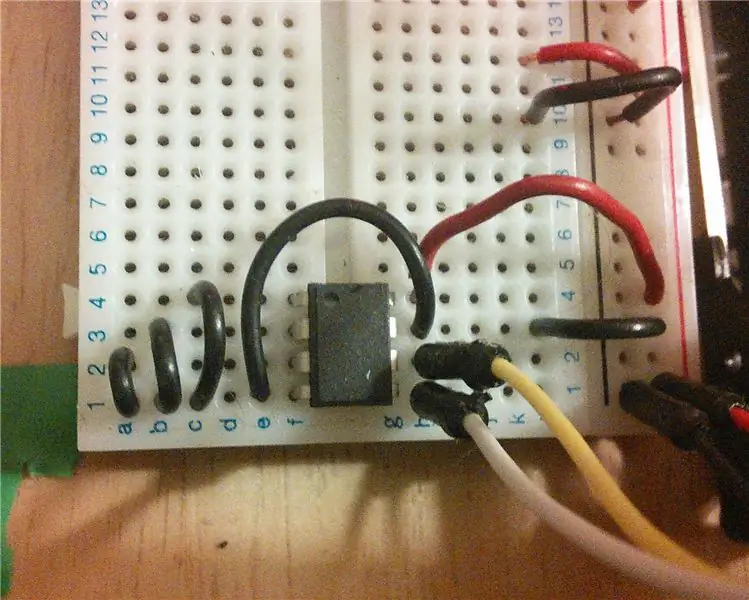
Det er noen veldig gode instruksjoner her: https://www.hobbytronics.co.uk/arduino-external-eepromJeg fulgte dem akkurat nå. Bildet viser den brødbrettede kretsen. pinnene 1 til 4 og pinne 7 er jordet. pin 8 er koblet til 3,3V -forsyningen på kortet. De gule (pin 6) og hvite (pin 5) ledningene som er koblet til i2c SDA (data) og SCL (klokke) pins på kortet (nummerert 21 og 20).
Trinn 2: Kodetid
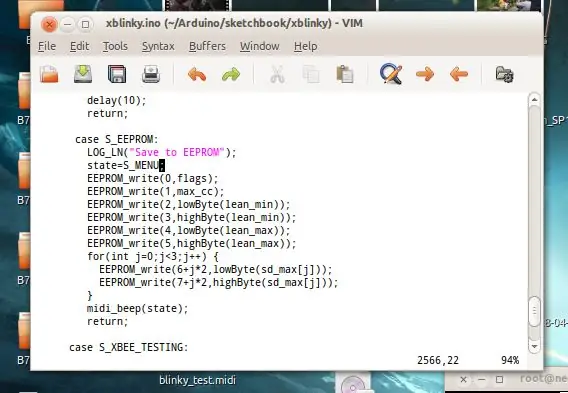
Her er noen kodebiter som jeg bruker i skissene mine. For det første, inkluder Wire -bibliotekets overskrifter et sted nær toppen av skissen din: / * Bruk 24LC256 EEPROM for å lagre innstillinger * / #include Legg deretter til noen funksjoner for å lese og skrive byte fra EEPROM (jeg bryr meg kun om individuelle byte, men det er en side skrive funksjon i brikken også). Vær oppmerksom på at det er en makrodefinisjon på 0x50.. dette er adressen til brikken på i2c -bussen (du kan koble til mer enn en i2c -ting på en i2c -buss og velge hvilken du vil snakke med ved å endre adressen). / * Disse to funksjonene hjelper oss med å skrive til 24LC256 EEPROM -brikken */ #define EEPROM_ADDR 0x50 void EEPROM_write (unsigned int addr, byte data) {int rdata = data; Wire.beginTransmission (EEPROM_ADDR); Wire.write ((int) (addr >> 8)); // MSB Wire.write ((int) (addr & 0xFF)); // LSB Wire.write (rdata); Wire.endTransmission (); //Serial.print("EEPROM skriv: addr: "); //Serial.print(addr); //Serial.print (""); //Serial.println(data); forsinkelse (5); } byte EEPROM_read (usignert int addr) {byte data = 0xFF; Wire.beginTransmission (EEPROM_ADDR); Wire.write ((int) (addr >> 8)); // MSB Wire.write ((int) (addr & 0xFF)); // LSB Wire.endTransmission (); Wire.requestFrom (EEPROM_ADDR, 1); hvis (Wire.available ()) data = Wire.read (); //Serial.print("EEPROM read: addr: "); //Serial.print(addr); //Serial.print (""); //Serial.println(data); forsinkelse (5); returnere data; } Du kan fjerne kommentaren til Serial.print (…) -linjene hvis du vil se noen feilsøkingsutdata. I arduinos setup () -funksjonen starter du trådbiblioteket og kan lese i startverdier. Her leste jeg i to byte (flagg og max_cc), to ord (lean_min og lean_max) og en rekke ord sd_max [3]: // lese verdier lagret i EEPROM Wire.begin (); flagg = EEPROM_read (0); max_cc = EEPROM_read (1); lean_min = word (EEPROM_read (3), EEPROM_read (2)); lean_max = word (EEPROM_read (5), EEPROM_read (4)); for (int j = 0; j <3; j) {sd_max [j] = word (EEPROM_read (7 j*2), EEPROM_read (6 j*2)); } Her er koden som skriver dem inn i EEPROM: EEPROM_write (0, flagg); EEPROM_write (1, maks_cc); EEPROM_write (2, lowByte (lean_min)); EEPROM_write (3, highByte (lean_min)); EEPROM_write (4, lowByte (lean_max)); EEPROM_write (5, highByte (lean_max)); for (int j = 0; j <3; j) {EEPROM_write (6 j*2, lowByte (sd_max [j])); EEPROM_write (7 j*2, highByte (sd_max [j])); } Det er egentlig det.
Trinn 3: Wire It Up

Koble den til en veroboard for å skru den inn i et kabinett og jobben som er utført.
Anbefalt:
Hvordan legge til oppløst oksygen til WiFi Hydroponics Meter: 6 trinn

Slik legger du til oppløst oksygen i WiFi Hydroponics Meter: Denne opplæringen viser hvordan du legger til EZO D.O -krets og sonde til WiFi Hydroponics Kit fra Atlas Scientific. Det antas at brukeren har wifi hydroponics -settet som fungerer og nå er klart til å tilsette oppløst oksygen. ADVARSEL: Atlas Sci
Legge til en nåværende grense -funksjon til en Buck/Boost -omformer: 4 trinn (med bilder)

Legge til en nåværende grense -funksjon til en Buck/Boost -omformer: I dette prosjektet vil vi se nærmere på en vanlig buck/boost -omformer og lage en liten, ekstra krets som legger til en nåværende grense -funksjon. Med den kan buck/boost -omformeren brukes akkurat som en variabel strømforsyning for laboratoriebenker. Le
Hvordan legge til en metalllås til dine joycons: 8 trinn

Hvordan legge til en metalllås til dine joycons: For å gjøre dette prosjektet brukte jeg dette produktet https://www.amazon.es/dp/B07Q34BL8P?ref=ppx_pop_mo… men det er mange andre produkter du kan kjøpe og kunne eller kan ikke være billigere avhengig av hvor du bor for fraktpriser. I denne instruerbare jeg
Hvordan legge til et oppladbart batteri til multimeter [HAcked] !!: 9 trinn
![Hvordan legge til et oppladbart batteri til multimeter [HAcked] !!: 9 trinn Hvordan legge til et oppladbart batteri til multimeter [HAcked] !!: 9 trinn](https://i.howwhatproduce.com/images/009/image-26454-j.webp)
Hvordan legge til et oppladbart batteri til multimeter [HAcked] !!: Multimeter er et veldig godt verktøy når du er elektronikkentusiast eller profesjonell, men det er en veldig kjedelig oppgave å bytte batteri, og noen ganger hvis du forlot det slått på ganske godt lenge (du drakk bare for mye og glemte å slå av møtet
Legge til tilpassede tavler til Arduino IDE: 3 trinn

Legge til tilpassede tavler til Arduino IDE: Versjon 1.6.4 av Arduino IDE introduserte offisiell støtte for å legge til tredjeparts arduino -kompatible tavler til Arduino Board Manager. Denne støtten for tillegg er en god nyhet, fordi den lar brukerne raskt legge til tilpassede tavler med bare ett klikk
